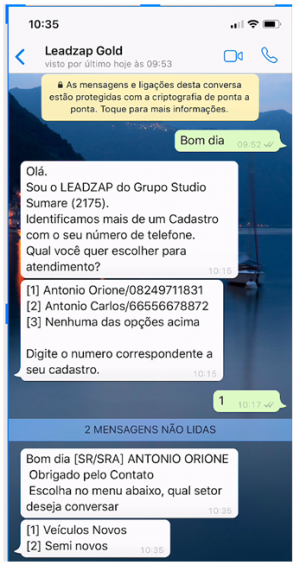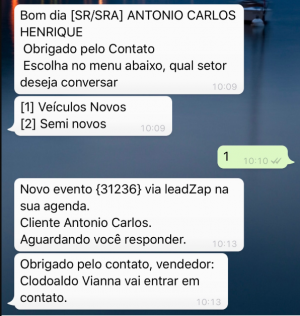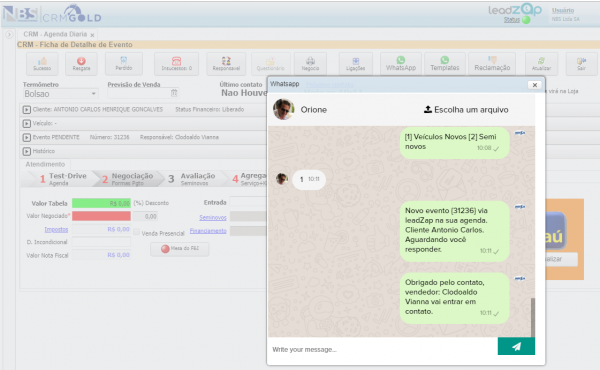Simulação completa de um atendimento: mudanças entre as edições
Ir para navegação
Ir para pesquisar
Sem resumo de edição |
Sem resumo de edição |
||
| (3 revisões intermediárias pelo mesmo usuário não estão sendo mostradas) | |||
| Linha 1: | Linha 1: | ||
{| class="wikitable" | {| class="wikitable" | ||
! | !Celular do Cliente | ||
!Descricao | |||
|- | |- | ||
|[[Arquivo: | |[[Arquivo:Imaget3.png|esquerda|miniaturadaimagem]] | ||
| | |||
* LEAD mandou um "'''BOM DIA"''' para o numero de Whatsapp da Concessionária que foi divulgado na mídia | |||
* O Chatbot identificou que o numero do LEAD EXISTE no Cadastro de clientes e tem mais de cadastro com este numero. Pede para o LEAD escolher. | |||
* LEAD escolheu que era um dois apontados. Poderia ter recusado. O Chatbot guarda o cliente | |||
* Chatbot manda para a tela o ''MENU que foi configurado''. SE o Cliente não existisse no cadastro, ia direto para este MENU. | |||
* No caso só foi configurado Veículos Novos e Semi novos | |||
|- | |- | ||
| | |[[Arquivo:Imaget5.png|esquerda|miniaturadaimagem]] | ||
| | |||
* LEAD escolheu Veículos Novos | |||
* O sistema já cria o Evento, com o vendedor da vez do TIME parametrizado | |||
* O Cliente é Avisado que o Vendedor , no caso Clodoaldo, ira atende-lo. | |||
* O Vendedor Clodoaldo é avisado que tem contato novo na agenda (Esta na mesma tela pois colocamos o numero do vendedor = cliente) | |||
|- | |- | ||
| | | colspan="2" |NA Agenda podemos ver o Evento criado, Agendado para hoje, para o Vendedor Clodoaldo[[Arquivo:Imaget7.png|esquerda|miniaturadaimagem|900x900px]] | ||
|- | |||
| colspan="2" |Ao entrar no Evento , a mensagem já explode na tela e pode iniciar a conversa, veja. | |||
Pode-se acionar esta tela no botão "Whatsapp" ou no botão "Template" da tela de Evento.[[Arquivo:Imaget8.png|esquerda|miniaturadaimagem|600x600px]] | |||
|} | |} | ||
Edição atual tal como às 19h14min de 24 de junho de 2019
| Celular do Cliente | Descricao |
|---|---|
| |
| |
| NA Agenda podemos ver o Evento criado, Agendado para hoje, para o Vendedor Clodoaldo | |
| Ao entrar no Evento , a mensagem já explode na tela e pode iniciar a conversa, veja. Pode-se acionar esta tela no botão "Whatsapp" ou no botão "Template" da tela de Evento. | |